The Fast Light Digital Modem Application
Da ich gerne digitale Betriebsarten mache, habe ich mich nach langem suchen für Fldigi entschieden. Es ist kostenlos und unterstützt eine Vielzahl von digitalen Betriebsarten.
Nun, es ist ja nichts Besonderes, dies mit einem analogen TRX einzurichten, aber mittlerweile gibt es viele OM’s die mit einem SDR (Software Defined Radio) unterwegs sind. Ich möchte euch hier eine kleine Hilfe zur Einrichtung von Fldigi geben. Es wird keine weitere Hardware gebraucht, den Ihr habt ja einen SDR.
Fldigi läuft mit den SunSDR II Pro (Software ExpertSDR2), sowie Anan xxx / Hermes Board (Software PowerSDR) und auch anderen. Was Ihr braucht sind zusätzlich folgende Programme:
- Fldigi (Kostenlos)
- Com0Com 32/64Bit (Null-modem emulator) bitte nur die signierte Version (Kostenlos)
- Virtual Audio Cable (VAC)
Alternativen
- VSPE (Null-modem emulator) für 64Bit Windows, leider kostenpflichtig
So, kommen wir nun zum Einrichten der Programme. Ich gehe hier nicht weiter auf die Installation von ExpertSDR2 oder PowerSDR ein, da dies wahrscheinlich schon bei Euch passiert ist. Zuerst installieren wir VAC und erstellen zwei virtuelle Kabelverbindungen, die dann so aussehen sollten:
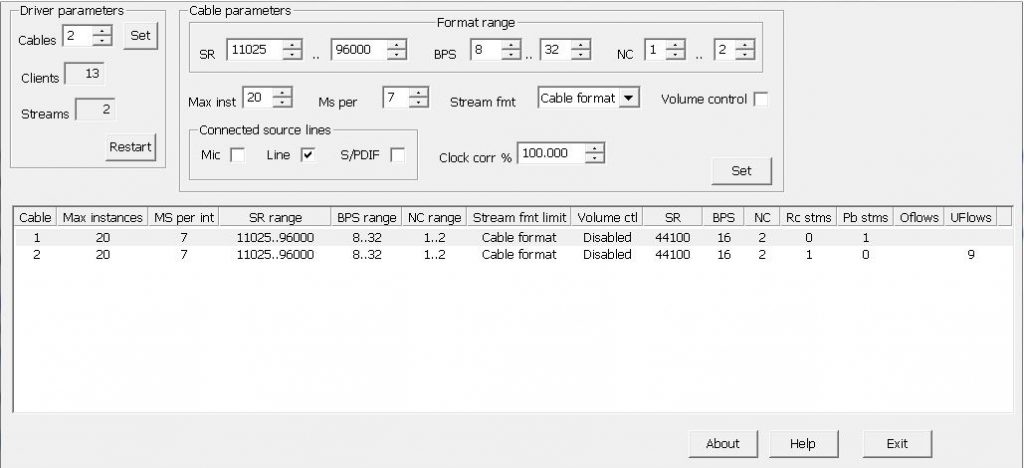
Als Zweites richten wir mit den Null Modem Emulator virtuelle COM-Ports ein. Das sieht dann so aus….
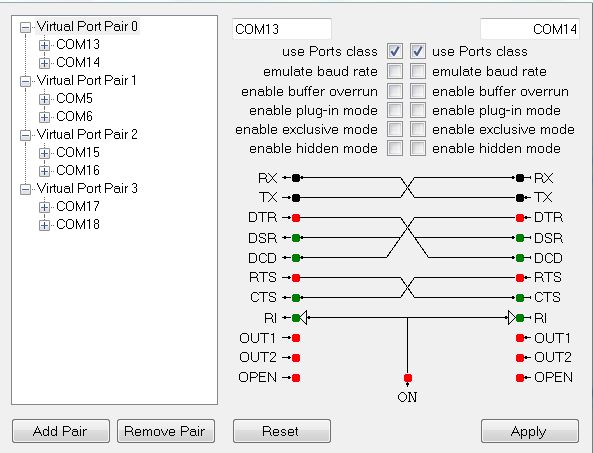
Welche Ports (Com 5-18) Ihr generiert ist egal, das kann bei Euch anders aussehen und ist systembedingt. Für den SunSDR brauchen wir Zwei und bei PowerSDR reicht Einer. Jetzt können wir Fldigi installieren. Solltet Ihr das schon gemacht haben, kommen wir zu den Einstellungen in der Software für den SunSDR (ExpertSDR2).
Auch hier wieder Bilder, die es verdeutlichen. Bitte nun in ExpertSDR2 /Optionen/Device/VAC/ Line1 und Line 2 einstellen. RX gain und TX gain ist ebenfalls systembeding, kann bei jedem anders sein. Dasselbe dann auch auf Receiver 2 eintragen.
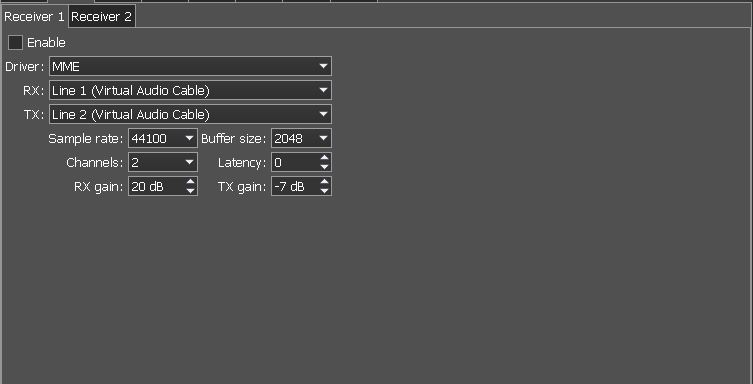
Nun kommen wir zu den virtuellen COM-Ports, auch hier ein Bild das dies beschreibt….
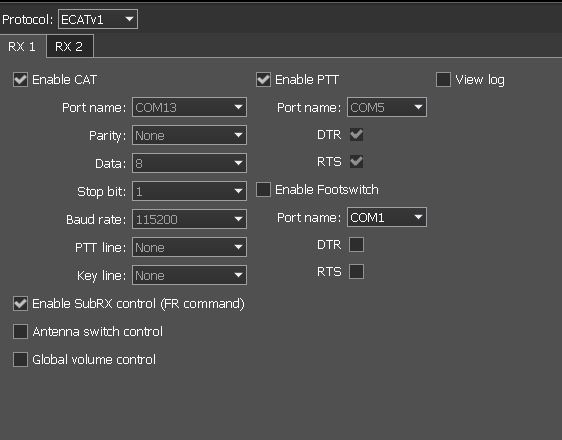
Ich benutze hier COM13 und COM5, gepaart sind COM13 mit COM14 und COM5 mit COM6. Das ist wichtig und sollten wir uns merken! Somit sind wir erst mal fertig mit dem installieren der Programme und den Voreinstellungen.
Kommen wir nun zu Fldigi. Wenn alles richtig eingestellt ist, wird es so aussehen.
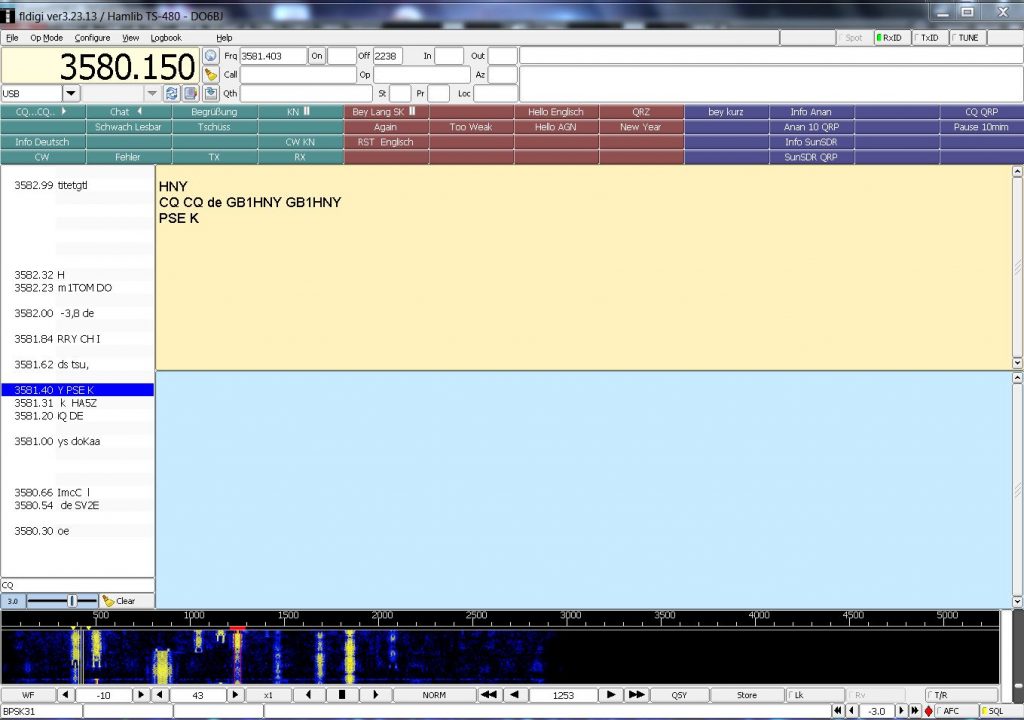
Zuerst solltet Ihr, sofern nicht schon geschehen, eure Operatordaten eingeben, dazu den Einstellpunkt Fldigi/Configure/Operator anwählen.
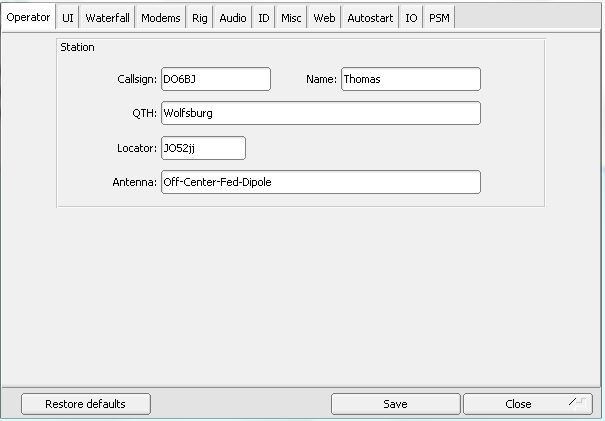
Um nun die virtuellen Kabelverbindungen einzurichten gehen wir zu dem Einstellpunkt Fldigi/Configure/Sound Card und wählen diese aus.
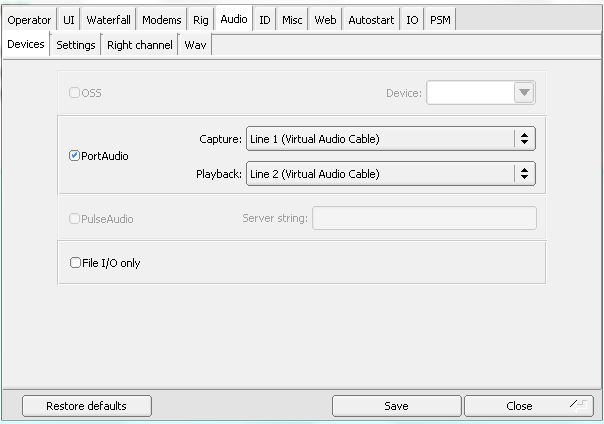
unter Settings wählen wir diese Einstellungen …
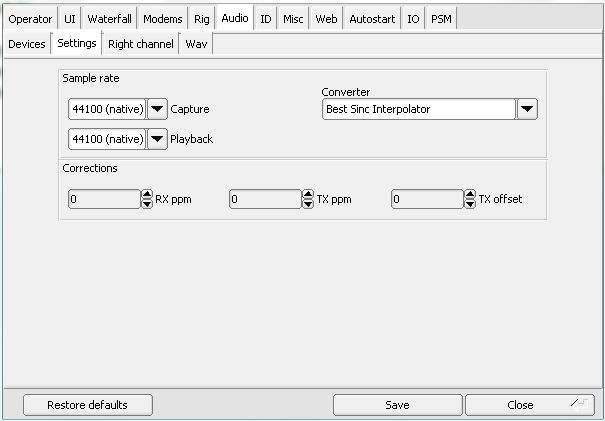
Right channel benötig keine Eingaben und WAV Write Sample Rate kann auf 11025 eingestellt werden. Ihr solltet nun schon im Wasserfall von Fldigi Signale sehen können, wenn der SunSDR mit ExpertSDR2 im Hintergrund läuft.

Nun bleibt nur noch übrig die COM – Ports zu setzten ,damit sich Fldigi mit ExpertSDR2 synchronisiert und der CAT – Datentausch auch funktioniert.
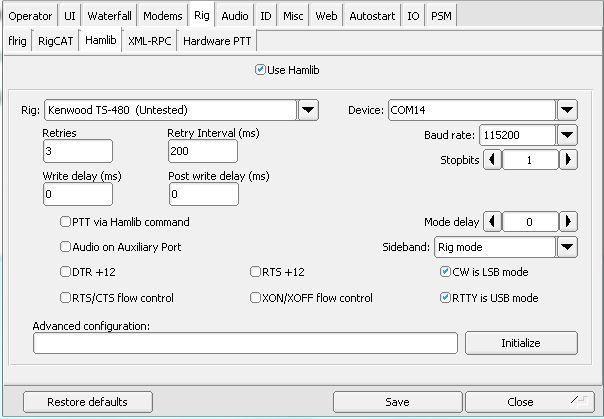
Einstellpunkt ist unter Fldigi/Configure/Rig Controll zu finden.
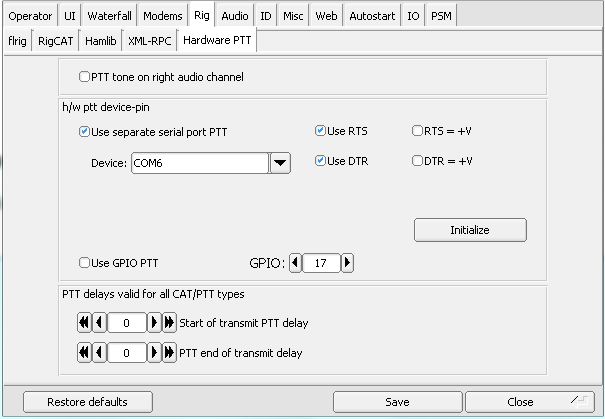
So, nun sollten Fldigi über ExpertSDR2 der CAT Datentausch laufen und Ihr könnt eure ersten PSK QSO’S führen! Ich hoffe es ist verständlich erklärt, da dies mein erstes Tutorial ist. Da der Anan xxx oder das Hermes SDR auch mit Fldigi laufen und für diese SDR’S andere Einstellungen notwendig sind, würde ich dies im zweiten Teil des Tutorial beschreiben. Fldigi hat so viele Möglichkeiten …… 😉
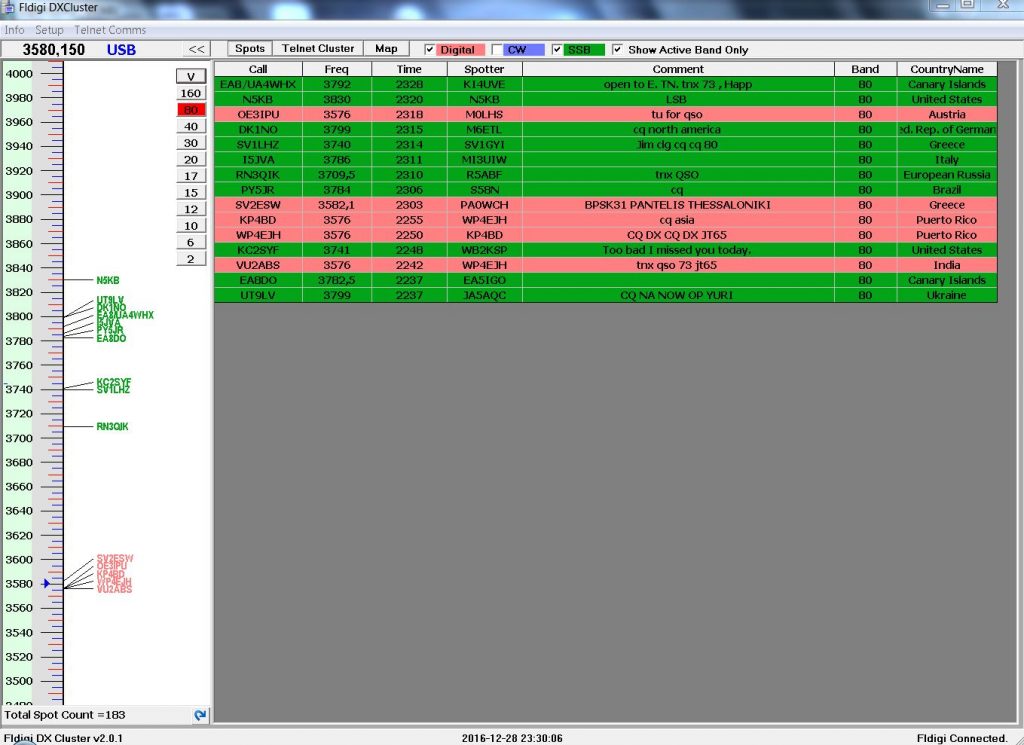
Hier nochmal der Beitrag als PDF.
73 Thomas
DO6BJ

herzlichen Dank für diese Anleitung